仮想マシンは物理的なものと同様にネットワークに接続します。違いは、VMは仮想ネットワークアダプターと仮想スイッチを使用して物理ネットワークと接続を確立することです。VMware Workstationで実行されているVMを使用したことがある場合、3つのデフォルトの仮想ネットワークにはそれぞれ異なる仮想スイッチがあることがわかります。それぞれのネットワークは、異なる仮想スイッチを使用します:
- VMnet0 ブリッジ接続 – VMの仮想ネットワークアダプターを物理ホストのネットワークアダプターと同じネットワークに接続します。
- VMnet1 ホスト専用ネットワーク – 異なるサブネットを使用して、ホスト専用に接続を許可します。
- VMnet8 NAT ネットワーク – NATの背後に独立したサブネットを使用し、VMの仮想アダプターをNATを介して物理ホストのアダプターと同じネットワークに接続します。
ESXiホストにも仮想スイッチがありますが、その設定は異なります。今日のブログ投稿では、VMware ESXiホスト上でのVMのネットワーク接続のためのVMware仮想スイッチの使用を探ります。
vSwitchの定義
A virtual switch is a software program – a logical switching fabric that emulates a switch as a layer-2 network device. A virtual switch ensures the same functions as a regular switch, with the exception of some advanced functionalities. Namely, unlike physical switches, a virtual switch:
- 外部ネットワークからの転送トラフィックのMACアドレスを学習しません。
- スパニングツリープロトコルに参加しません。
- 冗長なネットワーク接続のためのネットワークループを作成することはできません。
VMwareの仮想スイッチはvSwitchesと呼ばれます。 vSwitchesは、仮想マシン間の接続や仮想と物理ネットワークの接続を確保するために使用されます。 vSwitchは、ESXiホストの物理ネットワークアダプタ(またNIC – ネットワークインターフェースコントローラとも呼ばれる)を使用して物理ネットワークに接続します。 次の場合には、パフォーマンスおよび/またはセキュリティの理由でvSwitchと物理NICを使用して独立したネットワークを作成したいと思うかもしれません。
- ESXiホストにNASやSANなどのストレージを接続します。
- 仮想マシンをESXiホスト間でライブマイグレーションするためのvMotionネットワーク。
- 冗長性のあるログ記録ネットワーク。
もし悪意のある者がvSwitchのネットワーク内の1つの仮想マシンにアクセスできた場合、同じESXiホストに存在していても、独立したネットワークとvSwitchに接続された共有ストレージにアクセスすることはできません。
以下のスキーマは、ESXiホスト、vSwitches、物理スイッチ、および共有ストレージに存在するVMのネットワーク接続を示しています。
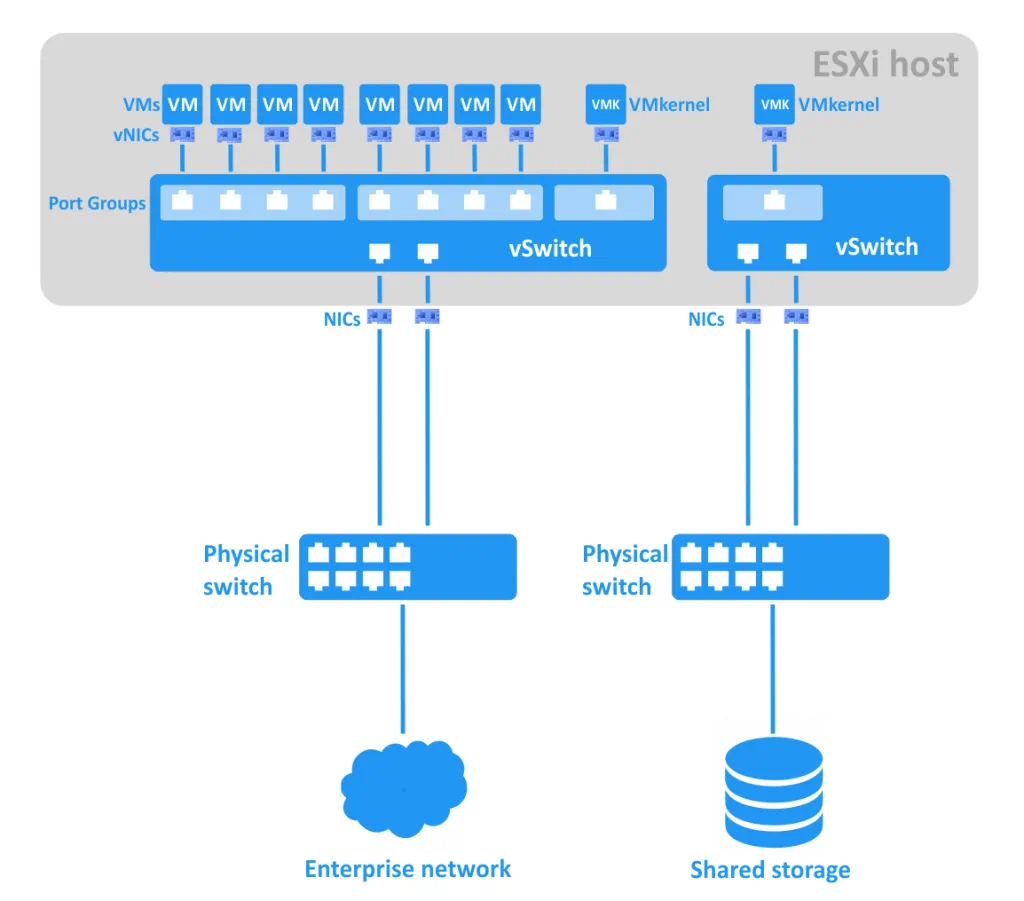
既存のvSwitch上にセグメント化されたネットワークを作成し、異なるVMグループのためのポートグループを作成することで、大規模なネットワークを管理しやすくすることができます。
A Port Group is an aggregation of multiple ports for common configuration and VM connection. Each port group has unique network label. For example, in the sceenshot below, the “VM Network” created by default is a port group for guest virtual machines, while the “Management Network” is a port group for the EXSi host’s VMkernel network adapter, with which you can manage the ESXi. For storage and vMotion networks, you will need to connect a VMkernel adapter that can have a different IP address for each network. Each port group can have a VLAN ID.
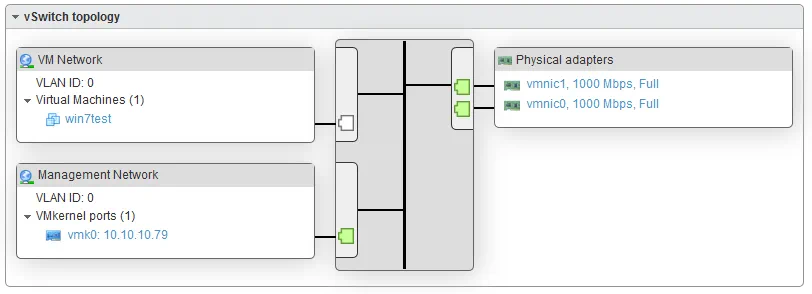
VLAN ID はVLAN(仮想ローカルエリアネットワーク)の識別子であり、VLANタギングに使用されます。VLAN IDは1から4094まで設定できます(0および4095の値は予約されています)。VLANを使用すると、同じ物理環境に存在するネットワークを論理的に分割できます。VLANはIEEE 802.1q標準に基づいており、OSIモデルの第2層で動作します。そのプロトコルデータユニット(PDU)はフレームです。イーサネットフレームには特別な4バイトのタグが追加され、フレームは1518バイトから1522バイトに拡張されます。最大転送ユニット(MTU)は1500バイトであり、これは断片化なしでカプセル化されたIPパケットの最大サイズを表します。IPネットワーク間のルーティングはOSIモデルの第3層で実行されます。以下の図を参照してください。
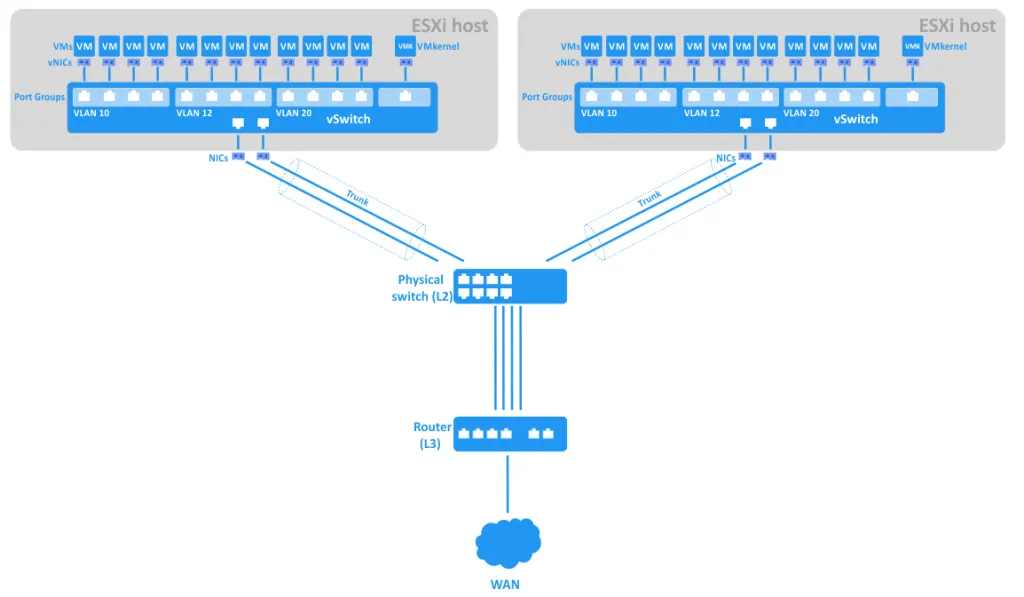
vSwitchの各ポートにはポートVLAN識別子(PVID)を持つことができます。PVIDを持つポートは「タグ付きポート」または「トランクポート」と呼ばれます。トランクは、複数のVLANのデータを転送できるネットワークデバイス間のポイントツーポイント接続です。PVIDを持たないポートは「タグなしポート」と呼ばれ、1つのネイティブVLANのデータを転送できます。タグなしポートは通常、スイッチとエンドポイントデバイス(ユーザーマシンのネットワークアダプターなど)の間で使用されます。エンドポイントデバイスは通常、VLANタグについて何も知らず、通常のタグなしフレームで動作します(例外は、仮想マシンが「VMware Virtual Guest Tagging(VGT)」機能が構成されている場合であり、その場合はタグが認識されます)。
仮想スイッチの種類
VMware vSwitchは、標準仮想スイッチと分散仮想スイッチの2つに分けることができます。
A vNetwork Standard Switch (vSwitch) is a virtual switch that can be configured on a single ESXi host. By default, this vSwitch has 120 ports. The maximum number of ports per ESXi host is 4096.
標準vSwitchの機能:
リンクの発見は、ネットワークのトラブルシューティングに使用される接続されたスイッチポートに関する情報を収集して送信する機能で、Cisco Discovery Protocol(CDP)を使用します。
セキュリティ設定を設定できます:
- プロミスキャスモードオプションをオンにすると、ゲスト仮想アダプターはアダプターのMACアドレスのみでなく、すべてのトラフィックを聞くことができます。
- MACアドレスの変更オプションでは、VMの仮想ネットワークアダプターのMACアドレスの変更を許可または拒否できます。
- フォージトランスミットオプションを使用して、VMアダプターに設定されているMACアドレスと異なるMACアドレスでの出力フレームの送信を許可またはブロックできます。
NICチーミング。 2つ以上のネットワークアダプターをチームにまとめて、仮想スイッチにアップリンクします。これにより、帯域幅(リンクアグリゲーション)が増加し、チーム化されたアダプターの1つがダウンした場合のパッシブなフェイルオーバーが提供されます。負荷分散設定を使用して、チーム内のNIC間のトラフィック配布アルゴリズムを指定できます。ネットワークアダプター(「アクティブ」または「スタンバイ」モードにあることができる)をリスト内で上下に移動して、フェイルオーバー順序を設定できます。スタンバイアダプターは、アクティブアダプターの故障時にアクティブになります。
トラフィック整形は、vSwitchに接続された各仮想ネットワークアダプターの出力トラフィックの帯域幅を制限します。平均帯域幅(Kb/s)、ピーク帯域幅(Kb/s)、およびバーストサイズ(KB)の制限を設定できます。
セキュリティ、NICチーミング、トラフィックシェーピングなどのポートグループポリシーは、デフォルトでvSwitchポリシーから継承されます。ポートグループの設定を手動で構成することで、これらのポリシーをオーバーライドすることができます。
A vNetwork Distributed vSwitch (dvSwitch) is a virtual switch that includes standard vSwitch features while offering a centralized administration interface. dvSwitches can only be configured in vCenter Server. Once configured in vCenter, a dvSwitch has the same settings on all defined ESXi hosts within the datacenter, which facilitates management of large virtual infrastructures – you don’t need to set up standard vSwitches manually on each ESXi host. When using a dvSwitch, VMs keep their network states and virtual switch ports after migration between ESXi hosts. The maximum amount of ports per dvSwitch is 60,000. The dvSwitch uses the physical network adapters of the ESXi host on which the virtual machines are residing to link them with the external network. The VMware dvSwitch creates proxy switches on each ESXi host to represent the same settings. Note: an Enterprise Plus license is required to use the dvSwitch feature.
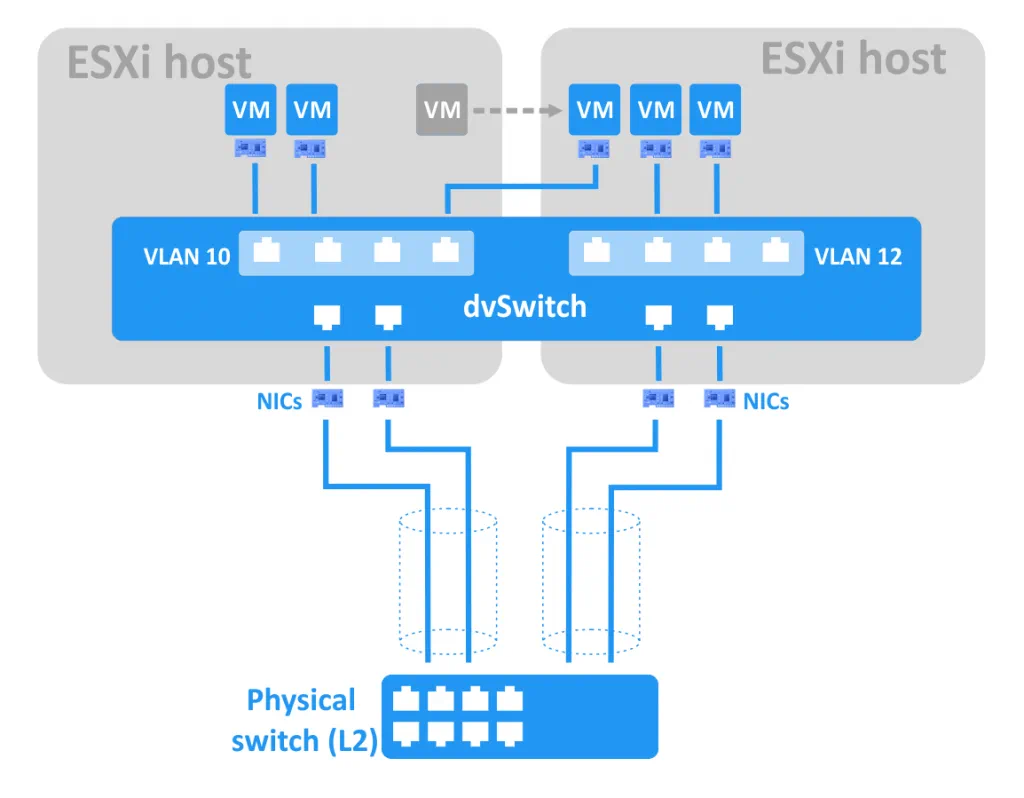
vSwitchと比較して、dvSwitchにはより広範な機能があります:
- 集中ネットワーク管理 vCenterを使用して、定義済みのすべてのESXiホストでdvSwitchを同時に管理できます。
- トラフィックシェーピング 標準のvSwitchとは異なり、dvSwitchは出力および入力のトラフィックシェーピングをサポートしています。
- ポートグループのブロック ポートグループのデータの送信と/または受信を無効にすることができます。
- ポートミラーリング この機能で、各ポートからパケットを特別なポートに重複させることができます。これにより、トラフィックの監視やネットワーク診断を行うことができます。
- ポートごとのポリシー ポートグループだけでなく、各ポートに特定のポリシーを設定できます。
- リンクレイヤーディスカバリープロトコル(LLDP)のサポート LLDPは、複数ベンダーのネットワークの監視に役立つ、二層の非プロプライエタリプロトコルです。
- Netflowのサポート これにより、分散スイッチ上のIPトラフィック情報を監視することができます。トラブルシューティングに役立ちます。
標準および分散vSwitchの機能を説明したので、実装方法について説明しましょう。
VMware vSwitchの作成と構成方法
デフォルトでは、ESXiホストには1つの仮想スイッチと2つのポートグループ(VMネットワークおよび管理ネットワーク)があります。新しいvSwitchを作成しましょう。
標準のvスイッチを追加します
vSphere Web Clientを使用してESXiホストに接続し、以下の手順を実行します:
- ネットワーキング > 仮想スイッチに移動します。
- 標準仮想スイッチを追加をクリックします。
- vSwitch名(この場合は「vSwitch2s」)および必要なその他のオプションを設定します。その後、追加ボタンをクリックします。
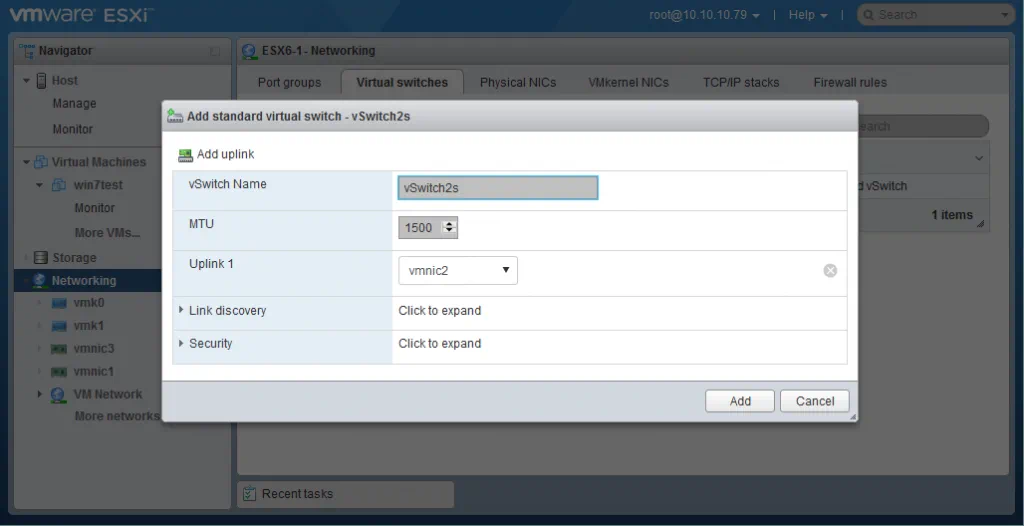
注:パケットの断片化を減少させるためにジャンボフレームを有効にしたい場合は、MTU(最大転送ユニット)値を9,000バイトに設定できます。
アップリンクの追加
以下の手順に従って、アップリンクを追加して冗長性を確保します:
- ネットワーキング > vスイッチ名 > アクション > アップリンクの追加に移動します。
- 2つのNICを選択します。
- ここでは、リンクの検出、セキュリティ、NICチーミング、およびトラフィック整形など、他のオプションも設定できます。
- 完了するには、保存ボタンをクリックします。
必要に応じて、ネットワーキング > 仮想スイッチの下でvスイッチを選択してから設定の編集をクリックして、いつでもvスイッチの設定を編集できます。
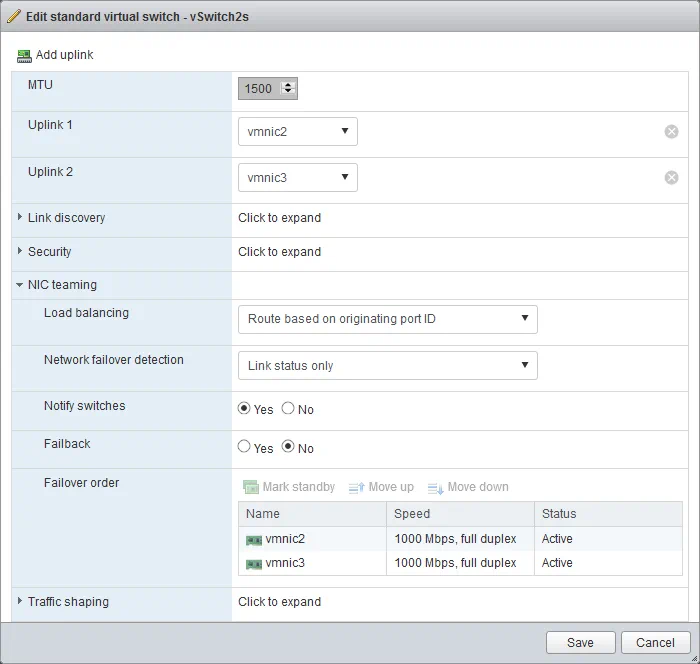
ポートグループの追加
vスイッチを作成したので、ポートグループを作成できます。 これを行うには、次の手順に従います:
- ネットワーキング > ポートグループに移動し、ポートグループを追加をクリックします。
- ポートグループの名前とVLAN ID(必要な場合)を設定します。
- このポートグループを作成する仮想スイッチを選択します。
- 必要に応じてセキュリティ設定もここで構成できます。
- 完了するには、追加ボタンをクリックします。
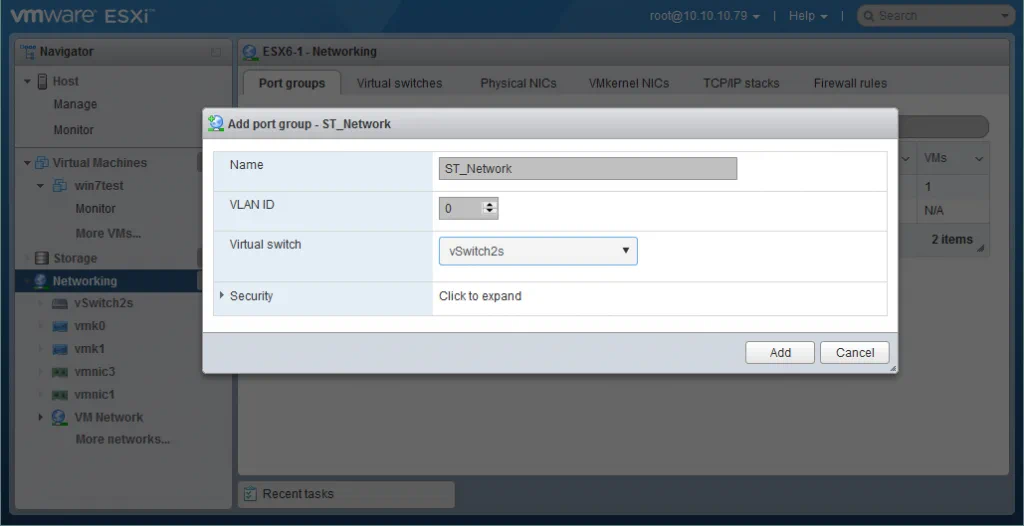
VMkernel NICの追加
専用のVMネットワーク、ストレージネットワーク、vMotionネットワーク、Fault Toleranceログネットワークなどを使用したい場合は、関連するポートグループの管理のためにVMkernel NICを作成する必要があります。 VMkernelネットワーキングレイヤーは、システムトラフィックを処理し、ESXiホスト同士およびvCenterとの接続を処理します。
VMkernel NICを作成するには、次の手順に従ってください。
- ネットワーク > VMkernel NICに移動し、VMkernel NICを追加をクリックします。
- VMkernel NICを作成するポートグループを選択します。
- 指示に従って、このVMkernel NICのネットワーク設定とサービスを構成します。
- 完了するには、保存ボタンをクリックします。
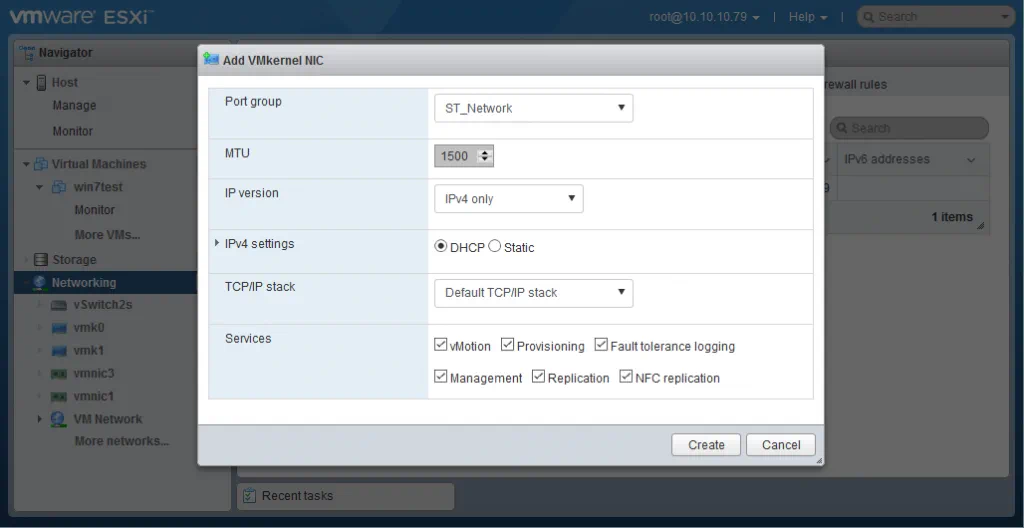
Distributed vSwitchの追加
dvSwitchを追加するには、vSphere Web Clientを使用してvCenterにログインし、次の手順を実行します。
- vCenter > データセンター名。
- データセンターを右クリックし、New Distributed Switchを選択します。ウィザードウィンドウが表示されます。
- dvSwitchの名前と場所を設定します。次をクリックします次へ。
- データセンター内のESXiホストと互換性のあるdvSwitchバージョンを選択します。次をクリックします次へ。
- 設定を編集します。アップリンク ポートの数、ネットワーク入出力の制御、およびデフォルト ポート グループを指定します。次へ進みます。
- 「完了の準備ができました」セクションで、「完了」をクリックします。
これで、作成した dvSwitch を構成できます。ホーム > ネットワーキング > データセンター名 > dvSwitch 名に移動し、「管理」タブを選択します。スクリーンショットには、それらをクリックして設定できる機能とオプションが表示されています。
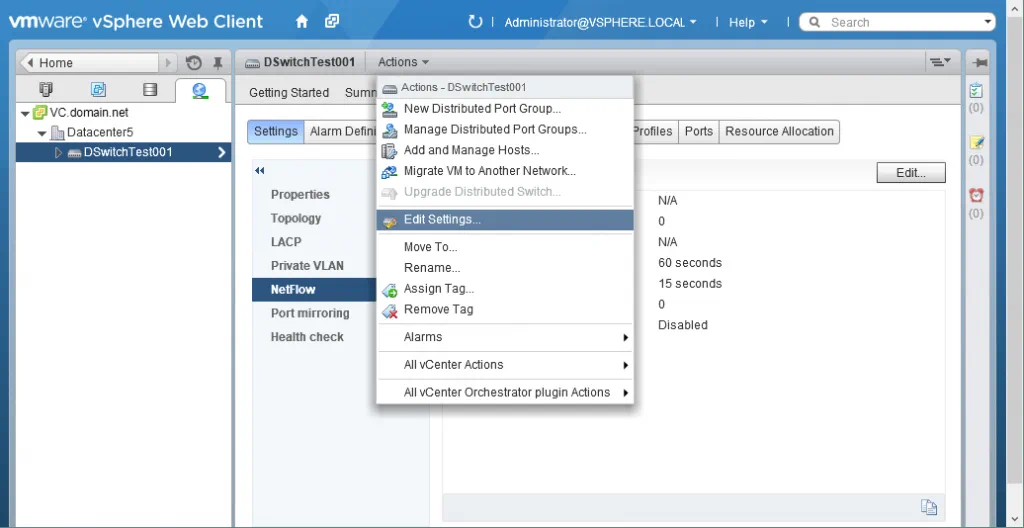
まず、ESXi ホストを分散仮想スイッチに追加する必要があります。
- 「操作」 > 「ホストの追加と管理」をクリックします。ウィザードウィンドウが起動します。
- 「タスクの選択」セクションで、「ホストの追加」を選択して、「次へ」をクリックします。
- 「新しいホスト」をクリックし、追加したい ESXi ホストを選択します。「OK」をクリックします。テンプレートモードを有効にする場合は、ウィンドウの下のボックスにチェックを入れます。その後、「次へ」をクリックします。
- テンプレートモードを有効にしている場合は、テンプレート ホストを選択します。テンプレート ホストのネットワーク設定が他のホストに適用されます。「次へ」をクリックします。
- 適切なボックスにチェックを入れて、ネットワーク アダプタ タスクを選択します。物理ネットワーク アダプタと/または VMkernel ネットワーク アダプタを追加できます。「次へ」をクリックして進みます。
- dvSwitch に物理ネットワーク アダプタを追加し、アップリンクを割り当てます。「すべてに適用」をクリックしてから「次へ」をクリックします。
- VMkernelネットワークアダプターを管理します。新しいVMkernelアダプターを作成するには、新しいアダプターをクリックします。次に、ポートグループ、IPアドレス、およびその他の設定を選択します。このステップを完了したら、次へをクリックします。
- 影響分析が表示されます。依存するすべてのネットワークサービスが正常に動作していることを確認し、満足している場合は、次へをクリックします。
- 完了準備完了セクションで、選択した設定を確認し、満足している場合は完了ボタンをクリックします。
新しい分散ポートグループを追加するには、次の手順に従います:
- アクション > 新しい分散ポートグループをクリックします。
- ポートグループの名前と場所を設定し、次へをクリックします。
- ポートグループの設定を構成します。このステップでは、ポートバインディング、ポート割り当て、ポート数、ネットワークリソースプール、およびVLANを構成できます。準備ができたら次へをクリックします。
- 完了準備完了セクションで、選択した設定を確認し、満足している場合は完了ボタンをクリックします。
これで、基本的なdvSwitch構成が完了しました。必要に応じて設定を変更して、変化する要求に適合させることができます。
vSwitchの利点
VMware仮想スイッチの設定方法を考慮した後、それらを使用する利点を要約します。
- ネットワークの分離は、VLANとルーターを使用して行われ、一つのネットワークから別のネットワークへのアクセスを制限することができます。
- セキュリティが向上します。
- 柔軟なネットワーク管理が可能です。
- 物理マシンと比較して、冗長ネットワーク接続に必要なハードウェアネットワークアダプタが少なくて済みます。
- VMの移行や展開が容易になります。
結論
仮想スイッチを使用すると、VMグループのネットワーク接続を管理し、監視し、セキュリティを向上させ、VMware vSphere仮想環境の管理を容易にすることができます。分散仮想スイッチには標準仮想スイッチよりも多くの機能が含まれており、ESXiホストの数が多い大規模な仮想インフラストラクチャにとって好ましいです。
仮想環境のサイズに関係なく、最大の信頼性を確保するためにVMwareとシームレスに統合されたデータ保護ソリューションを使用する必要があります。NAKIVOでは、VMwareについて熟知しています。NAKIVO Backup & Replicationは、vSphereとESXiとの連携を特に考慮して設計されています。そのため、当社のソリューションを使用すると、シームレスで効率的かつ信頼性の高いVMwareバックアップが期待できます。













